1:点击安装文件charles-proxy-4.2.8-win64.msi
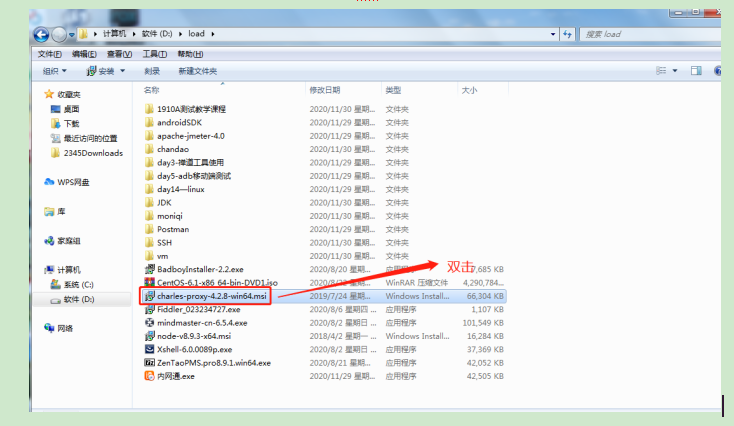
2:点击下一步

3:勾选同意,点击”next”按钮
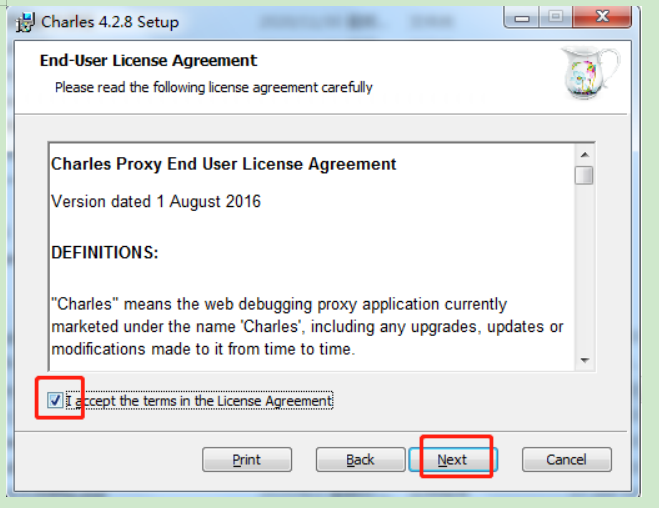
4:指定安装的路径,继续点击”next”按钮
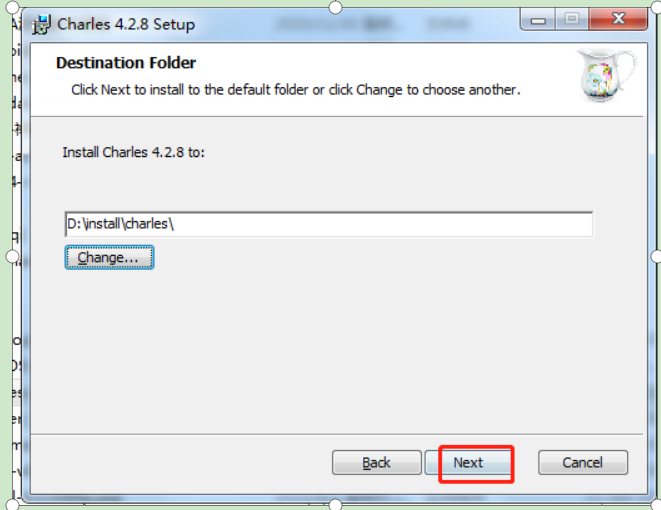
5:点击”install”按钮
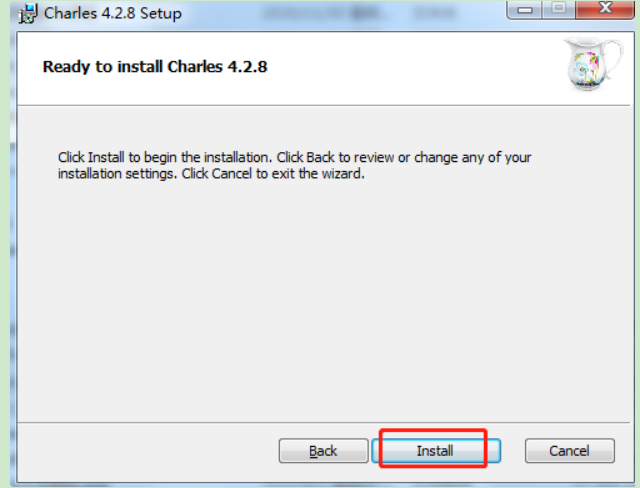
6:等待安装
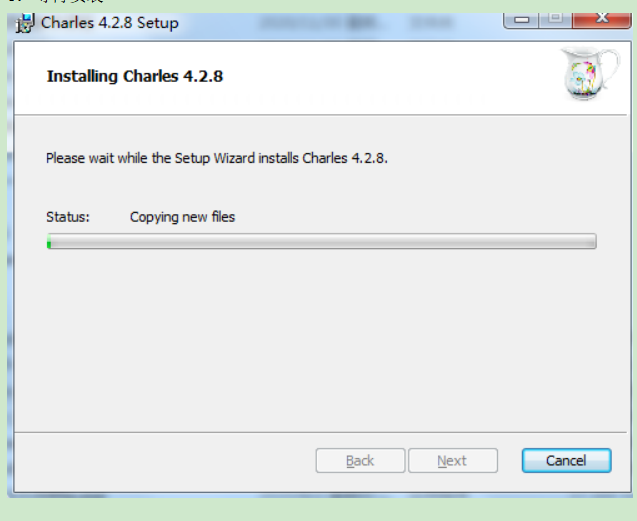
7:点击”Finish”按钮
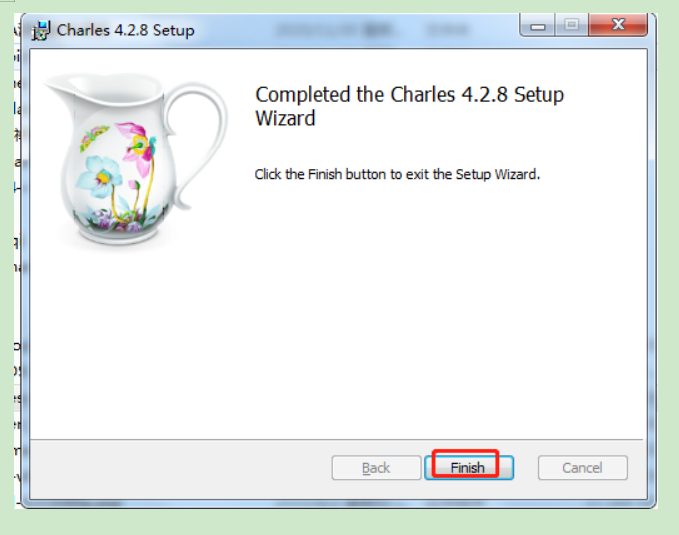
8:安装结束
1:点击help,选中ssl Proxying ,点击Install Charles Root Certificate
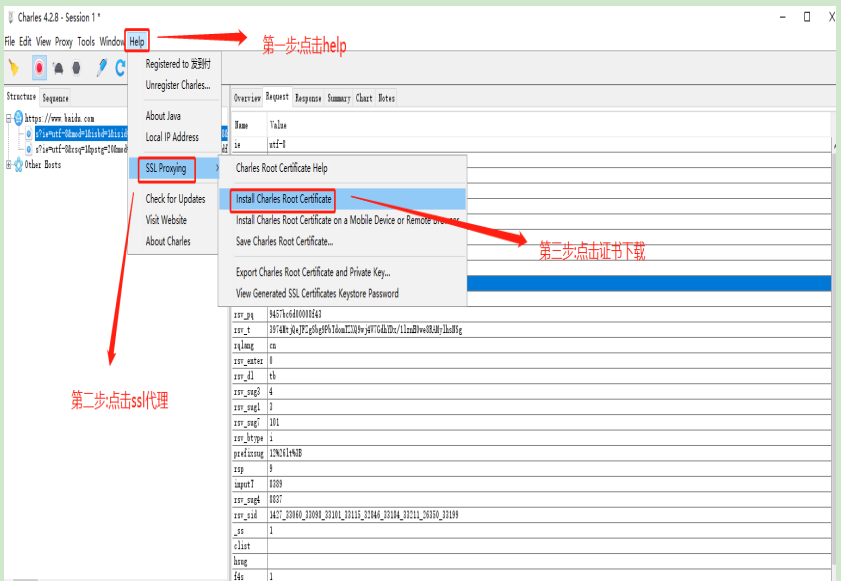
2:点击”安装证书”按钮
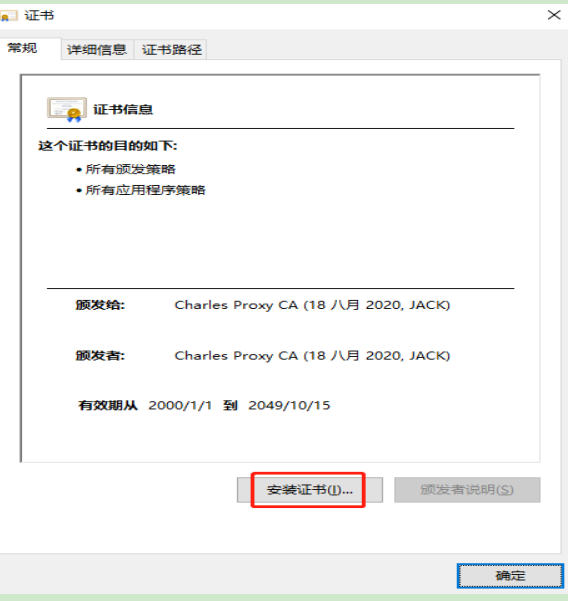
3:点击”下一步”按钮
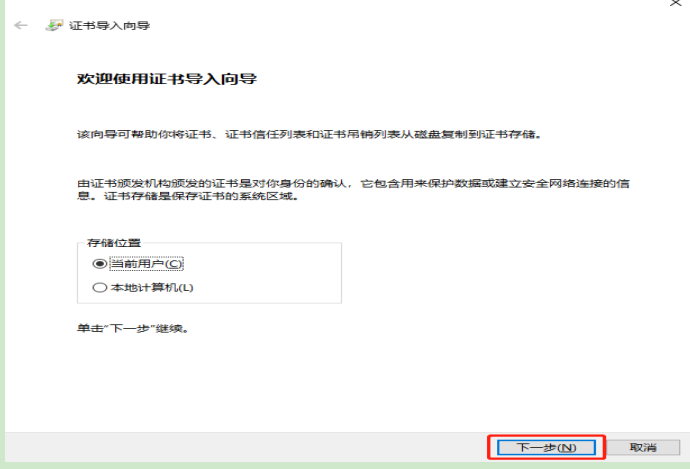
4:选中”将所有的证书都放入下列存储”,点击”游览”按钮
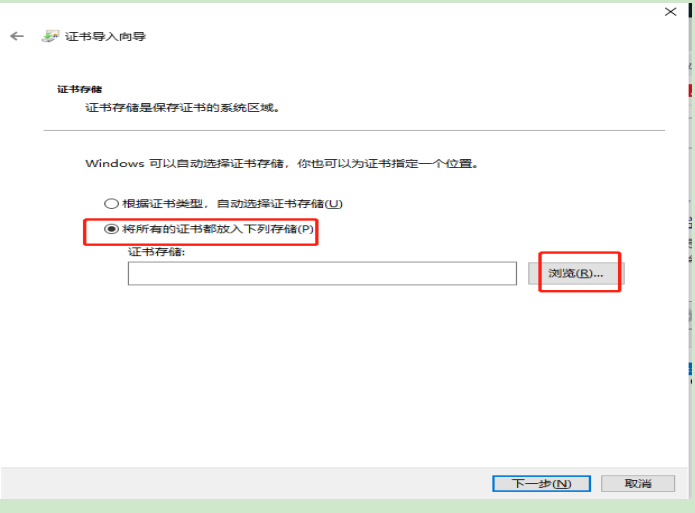
5:选中”受新任的根证书颁发机构”,点击”确定”按钮
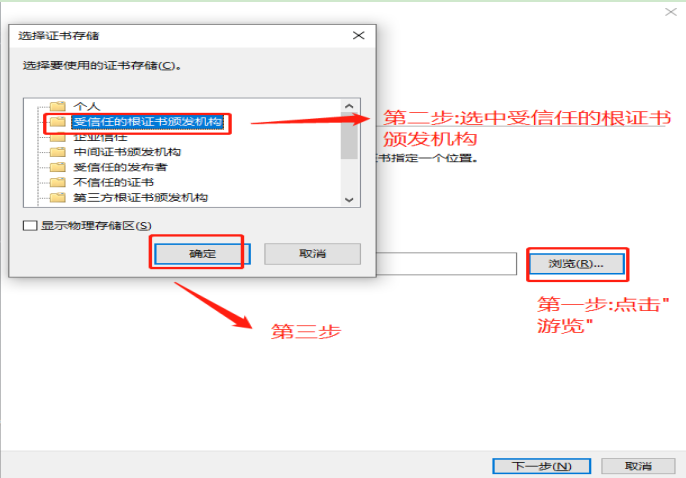
6:点击”下一步”按钮
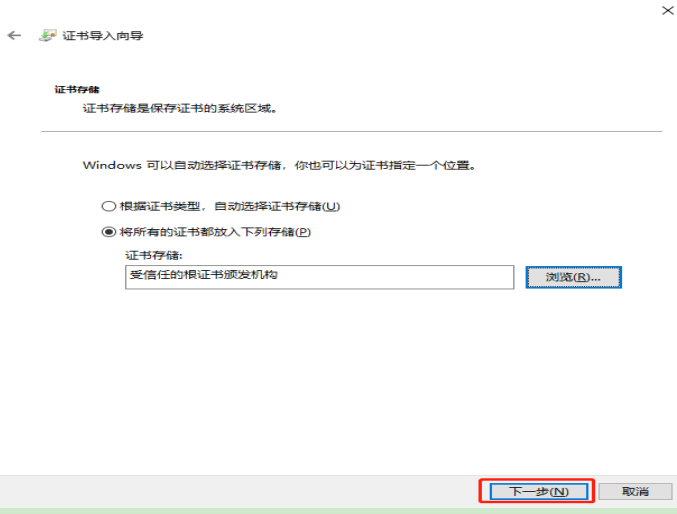
7:点击”完成”按钮
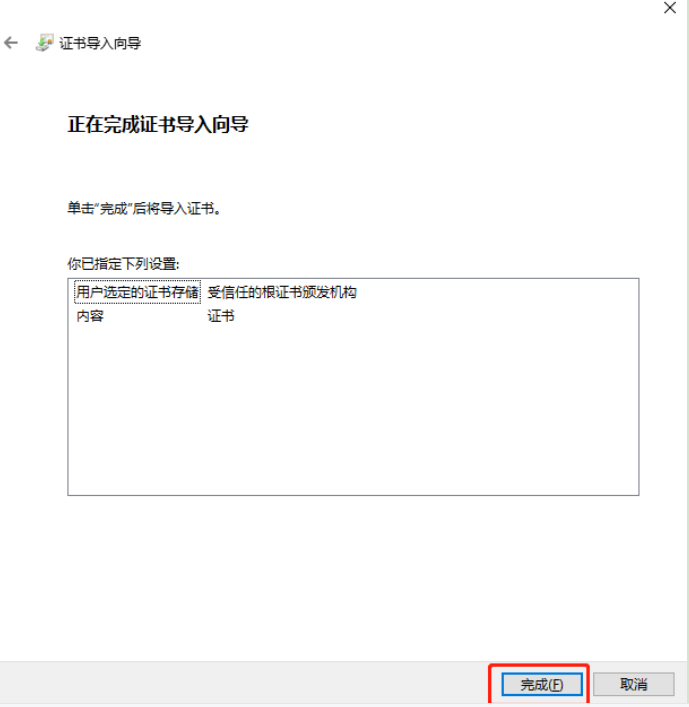
8:界面弹出”导入成功”弹框
9:点击”proxy”按钮,选中Proxy Settings…
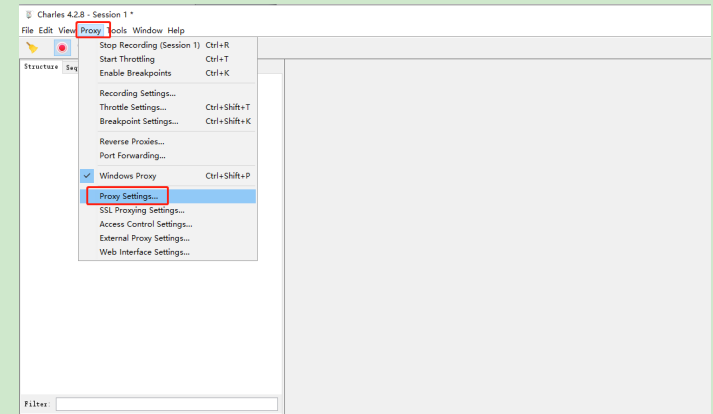
10:勾选允许传输http代理,接着点击”OK”按钮
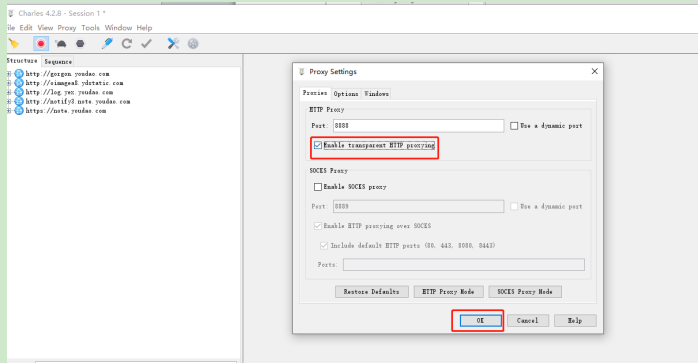
11:点击’proxy”按钮,选中SSL Proxyig settings..
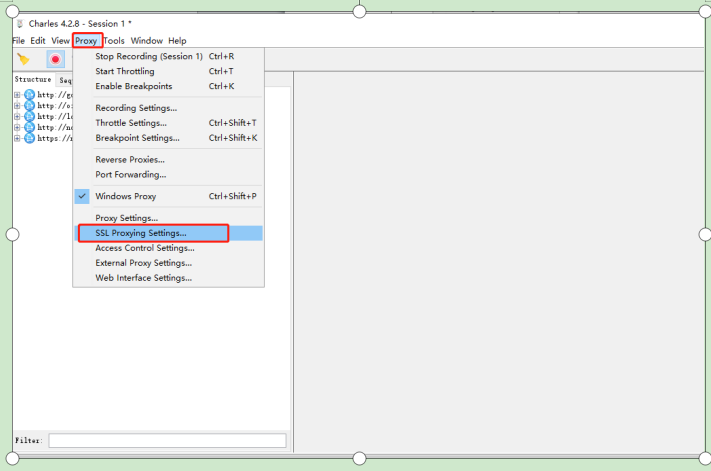
12:点击勾选运行代理,点击“add”按钮
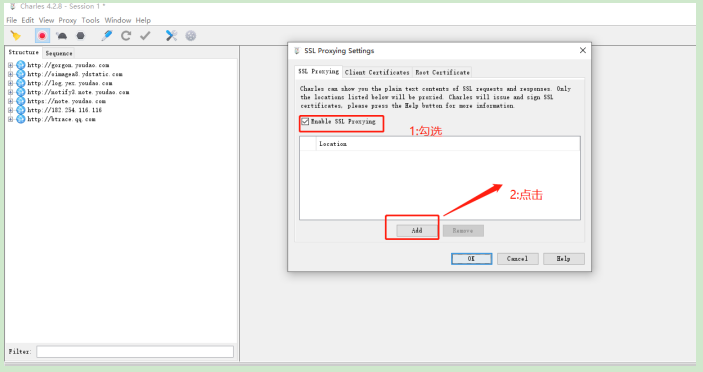
13:填写Host和Port都为*,正则表达式为匹配所有,再点击”OK”按钮
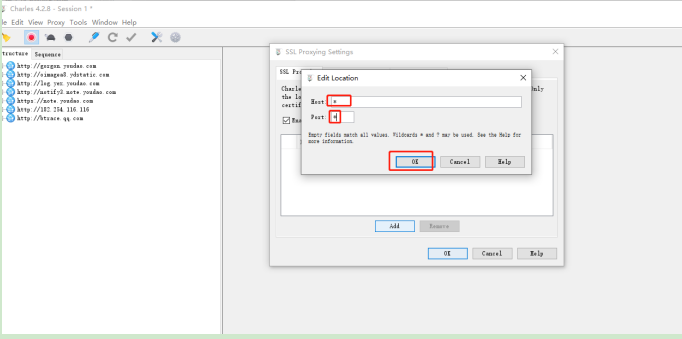
14:点击”OK”按钮
15:重启Charles,即可
16:验证是否可以获取web端的https接口
(1) 打开Charles
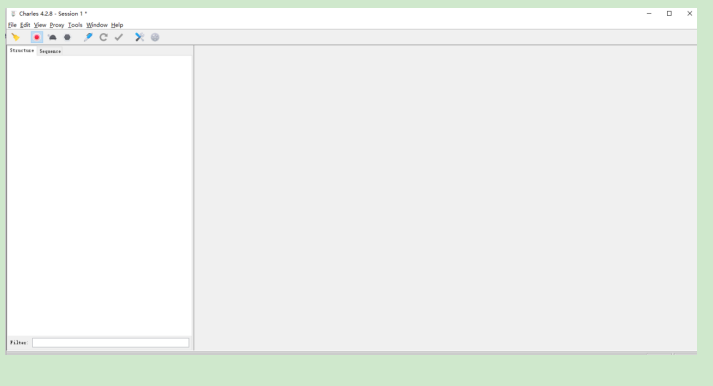
(2) 打开游览器输入数据
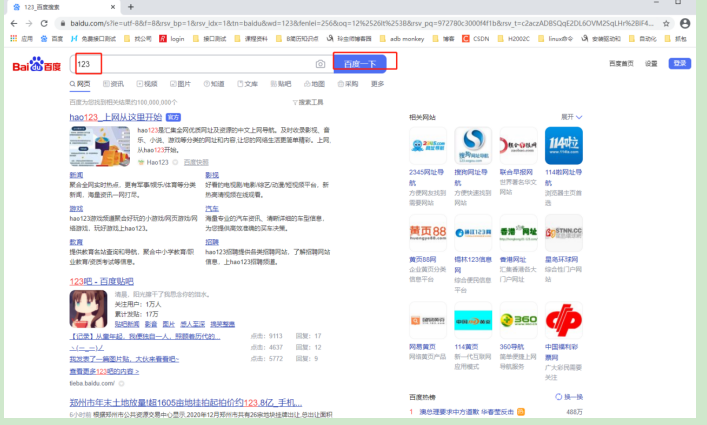
(3) 查看Charles
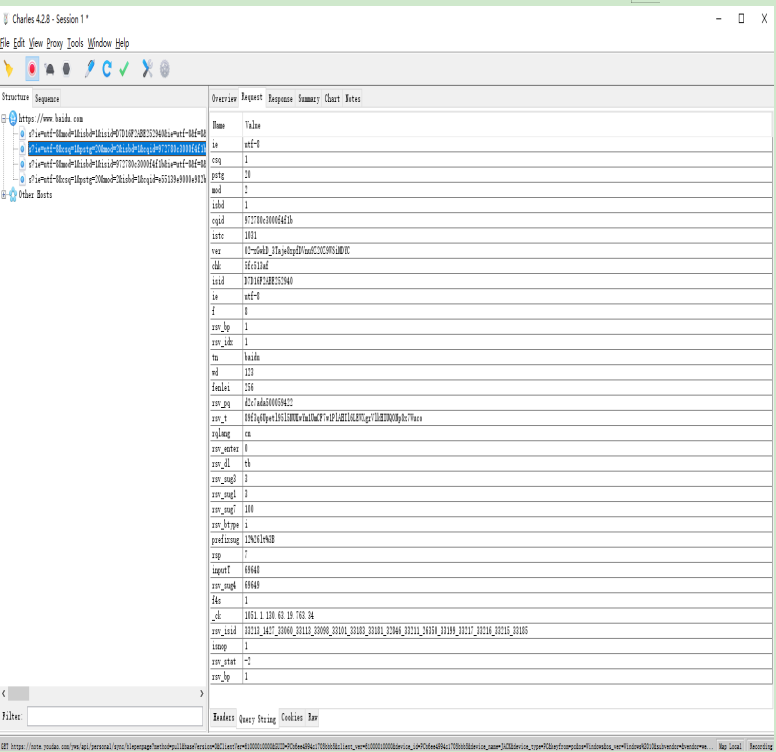
(4)从上图所看,能获取htpps的包数据
原文:https://www.cnblogs.com/huangfeideboke/p/14890842.html